Gesamte Downloads
Hauptinhalt
Über den Autor
Aktuelle Themen
Solid State Drives haben weltweit verbreitet und Samsung SSD ist eines der vertrauenswürdigsten Speicherlaufwerke für Computer und Laptops. Wie bei anderer Hardware sollten Sie jedoch auch die Leistung Ihrer SSD überwachen und verwalten, indem Sie ihren Zustand regelmäßig überprüfen. So erhalten Sie einen Überblick über den Betriebszustand des Laufwerks und können seine optimale Leistung und Lebensdauer sicherstellen.
Dieser Artikel führt Sie durch die Gründe und Werkzeuge zur Überprüfung des Zustands der Samsung SSD. Wir besprechen die Überwachung des Echtzeit-Gesundheitsstatus der SSD und stellen sicher, dass sie optimal läuft.
Warum muss man den Zustand der Samsung SSD überprüfen?
Wir alle wissen, dass ein Solid-State-Laufwerk viel schneller ist als ein Festplattenlaufwerk. Viele Menschen sind sich nicht bewusst, dass SSDs eine kurze Lebensdauer haben, und ihre Lebensdauer kann durch die Art der Behandlung beeinträchtigt werden. Sie müssen den Zustand der SSD überprüfen, wenn Sie die folgenden Szenarien erleben:
- Ihr Computer stürzt wiederholt ab
- Das System benötigt viel Zeit zum Speichern von Dateien
- Die meisten Dateisysteme funktionieren nicht richtig
- Unerwartete fehlerhaften Sektoren tritt auf
- Mehrere Dateien zeigen Nur-Lese-Fehler an
- Zugriff auf Speicherfunktionen ist langsamer als zuvor
- Die Festplattentemperatur überschreitet den SSD-Temperaturbereich
Zwei Tools zur Überprüfung des SSD-Zustands
In diesem Artikel werden Sie zwei fortschrittlichsten Programme zur Überprüfung des Zustands Ihrer Samsung SSD finden. Eine davon ist EaseUS Partition Master Free, eine kostenlose aber leistungsstarke Festplattenverwaltungssoftware. Mithilfe den professionellen SSD S.M.A.R.T Überprüfungstools können Sie die Überprüfung einfach und sicher ausführen.
Eine andere Möglichkeit ist Samsung Magician. Das Tool wurde von Samsung-Hersteller für die Überprüfung der Samsung SSD entwickelt.
Darunter haben wir die wichtigen Informationen dieser zwei Tools aufgelistet. Sie können ein gewünschtes einfach auswählen.
| Vergleich | ||
|---|---|---|
| Zu überprüfende Punkte |
|
|
| Unterstützte Geräte | Geeignet für SSD, HDD, SD-Karte, USB-Laufwerk |
Nur Samsung SSD |
| Reparatur Funktion | Fehlerhafte Sektoren und Dateisystem reparieren | Ohne die Reparaturfunktion |
| Geeignete Benutzer | Geeignet für beide Anfänger und Profis | Komplex, geeignet für Experten |
EaseUS Partition Master hat mehr Funktionen, um den Zustand der Samsung SSD zu überprüfen. Und es ist auch kostenlos für Sie. Um ihre Effizienz zu testen, können Sie ein beliebiges Tool herunterladen und die angegebenen Schritte entsprechend Ihren Bedürfnissen ausführen.
Methode 1. Den Zustand der Samsung SSD mit EaseUS Partition Master Free überprüfen prüfen
EaseUS Partition Master Free bietet Benutzern nicht nur die Lösungen für die Überprüfung der SSD-Gesundheit an. EaseUS Partition Master kann Ihnen noch helfen, die Festplatte auf Systemprobleme zu überprüfen und die gefundenen Probleme automatisch zu . Es verfügt über die folgenden großartigen Funktionen, mit denen Sie den Zustand Ihrer Samsung SSD einfach und schnell überprüfen können:
- Einfache Schnittstelle und kompatibel mit allen Windows-Versionen.
- Bereitstellung von Echtzeit-Ergebnissen für die beschädigten oder fehlerhaften Sektoren.
- Bieten Sie die richtigen Maßnahmen an, wenn potenzielle Probleme entdeckt werden.
- Überwachen Sie den Zustand der Samsung SSD und beheben Sie fehlerhafte Sektoren und Fehler.
Laden Sie dieses Tool herunter und folgen Sie der Anleitung, um umfassende Berichte über SSD-Gesundheitszustände zu erhalten.
Schritt 1. Starten Sie EaseUS Partition Master und klicken Sie auf den blauen Pfeil, um die Funktion "Festplatten-Gesundheit" unter dem Abschnitt "Discovery" zu aktivieren.
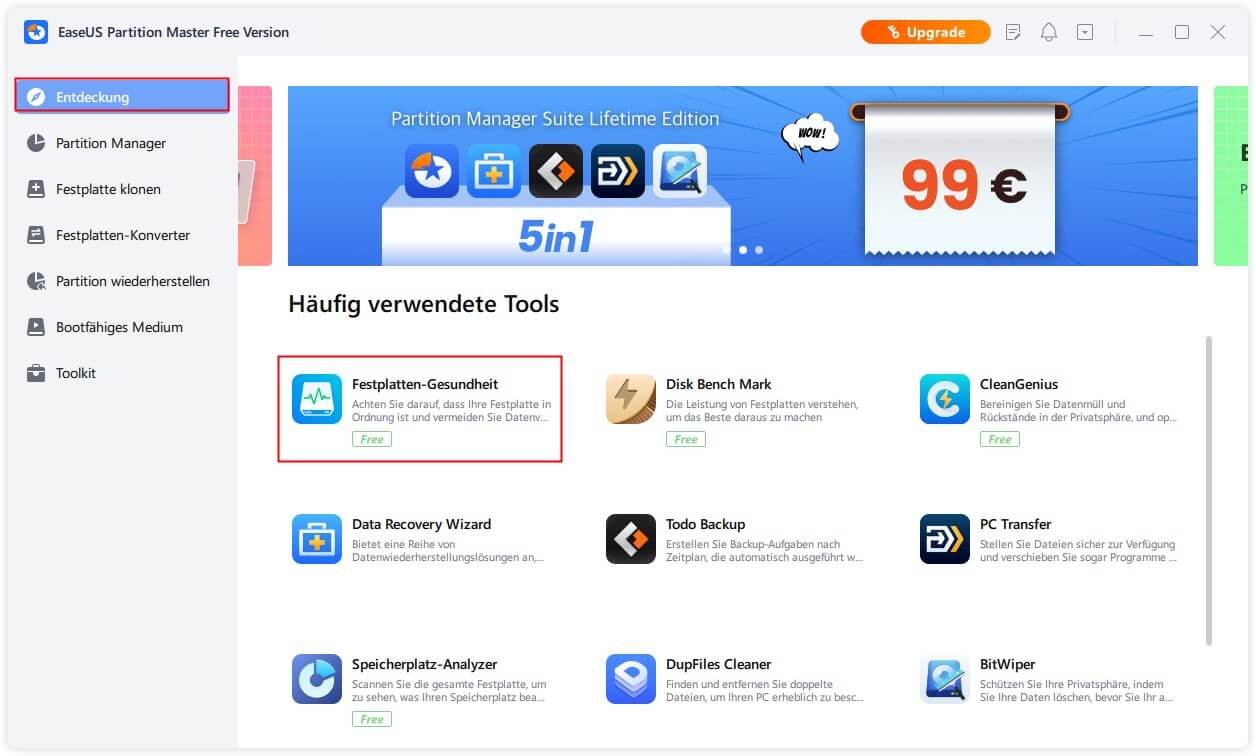
Schritt 2. Wählen Sie das Ziellaufwerk und klicken Sie auf die Schaltfläche "Aktualisieren". Dann können Sie den Gesundheitszustand Ihres Datenträgers sehen.
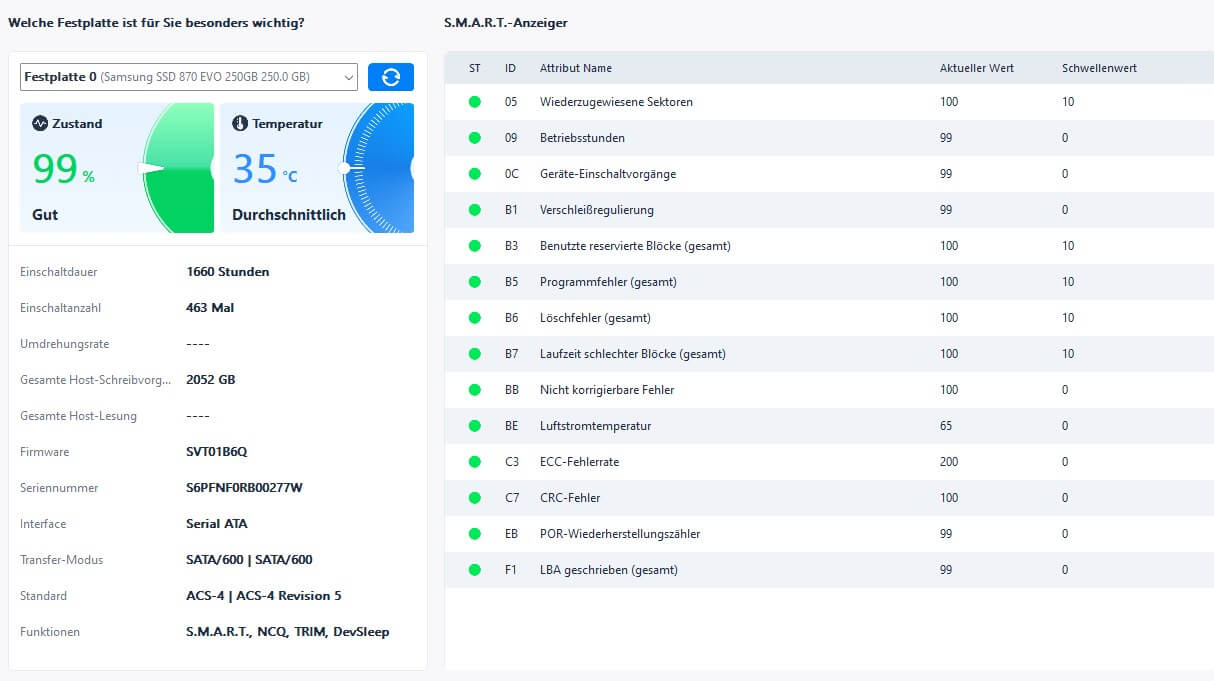
EaseUS Partition Master kann den Zustand der Festplatte einfach und schnell überprüfen. Wenn etwas mit der Festplatte nicht in Ordnung ist, bietet dieses Tool auch einige nützliche Funktionen, um es zu beheben. Als eines der besten SSD-Benchmark-Tools können Sie es auch ausprobieren, wenn Sie die SSD-Geschwindigkeit überwachen möchten.
Sie können auch mögen:
Methode 2. Den Zustand der Samsung SSD über Samsung Magician überprüfen
Samsung Magician Tool ist eine weitere Test- und Fehlerbehebungssoftware zur Überprüfung des Zustands Ihrer Samsung SSD. Es handelt sich um ein spezielles, vom Hersteller entwickeltes Tool, aber seine Oberfläche verwirrt technisch nicht versierte Benutzer, da es eher wie eine Verwaltungssuite als ein SSD-Analyseprogramm aussieht.
Wenn Sie kein Anfänger sind, können Sie dieses Tool auch nutzen, um einen integrativen S.M.A.R.T.-Check für Ihre Samsung SSD durchzuführen. Hier sind die Schritte:
Schritt 1: Rufen Sie die offizielle Samsung-Website auf und laden Sie die Installationsdatei herunter: https://semiconductor.samsung.com/consumer-storage/magician/
Schritt 2: Nach erfolgreichem Download installieren Sie die Anwendung, indem Sie den Schritten folgen, zu denen Sie aufgefordert werden.
Schritt 3: Starten Sie die App nach der Installation, und gehen Sie zum Menü Drive Dashboard.

Schritt 4: Klicken Sie auf die Registerkarte Status und überprüfen Sie den angezeigten Gesundheits- und Temperaturstatus Ihrer Samsung SSD.
- Hinweis:
- Sie können die Option wählen, den Gesundheitszustand der SSD für die Dauer von zehn Minuten, einer Stunde oder eines Tages zu überprüfen.
Schritt 5: Gehen Sie zur Registerkarte Leistungsoptimierung, um die aktive Zeit, die E/A-Geschwindigkeit sowie die Lese- und Schreibgeschwindigkeit zu überprüfen.

Schritt 6: Wählen Sie die Schaltfläche S.M.A.R.T. neben dem Samsung-Modus. Dadurch gelangen Sie zur Schnittstelle der S.M.A.R.T.-Funktion und erhalten alle detaillierten Informationen über den Zustand Ihrer SDD, einschließlich der Anzahl der Einschaltvorgänge, der Anzahl der neu zugewiesenen Sektoren, usw.

Das Fazit
Sie ist für den Zustand Ihrer SSD von entscheidender Bedeutung und kann Ihnen helfen, ihre Funktionsfähigkeit zu verbessern und das Risiko eines Datenverlusts zu verringern. Wir haben erörtert, warum Sie den Zustand Ihrer SSD überprüfen sollten, und praktische Tools zur Verfügung gestellt, die Ihnen dabei helfen. Wir empfehlen Ihnen, sich für EaseUS Partition Master zu entscheiden. Es wird all Ihre Bedürfnisse in Bezug auf die Überprüfung des Zustands Ihrer SSD mit Funktionen und Gelassenheit erfüllen.
Als eine der besten SSD-Temperaturüberwachungssoftware kann EaseUS Partition Master die Temperatur der Samsung SSD in Echtzeit erkennen und Sie warnen, wenn es ein Problem gibt. Darüber hinaus können Sie das Tool auch verwenden, um den Disk Surface Test auszuführen, um zu prüfen, ob es fehlerhafte Sektoren auf Ihrer Samsung SSD gibt und diese zu beheben.
Häufig gestellte Fragen zur Überprüfung der Samsung SSD-Gesundheit
Wenn Sie weitere Fragen zur Überprüfung des Zustands der Samsung SSD haben, finden Sie hier Antworten.
1. Fällt die Samsung SSD aus?
Trotz der überragenden Leistung, Stabilität und Energieeffizienz von Samsung SSD ist ihre Lebensdauer kurz und ihre Schreibzyklen sind begrenzt. Daher kann sie vor ihrer erwarteten Lebensdauer von fünf bis sieben Jahren ausfallen.
2. Wie kann ich den Zustand meiner Samsung SSD überprüfen?
Sie können das Samsung Magician Tool verwenden, um den Gesundheitsstatus Ihrer Samsung SSD zu überprüfen. Darüber hinaus können Sie ein unabhängiges Programm ausführen, um den Gesundheitszustand Ihrer Samsung SSD zu überprüfen, das die S.M.A.R.T.-Funktion bietet.
3. Was ist Samsung SSD Magician?
Samsung Magician ist ein Softwareprogramm, das von Samsung entwickelt wurde, um den Zustand des Laufwerks zu überwachen, die Leistung des Treibers zu optimieren und die Samsung SSDs anzupassen.
Wie wir Ihnen helfen können
Über den Autor
Mako
Technik-Freund und App-Fan. Mako schreibe seit März 2016 für die Leser von EaseUS. Er begeistert über Datenrettung, Festplattenverwaltung, Datensicherung, Datenspeicher-Optimierung. Er interssiert sich auch für Windows und andere Geräte.
Produktbewertungen
-
Mit „Easeus Partition Master“ teilen Sie Ihre Festplatte in zwei oder mehr Partitionen auf. Dabei steht Ihnen die Speicherplatzverteilung frei.
Mehr erfahren -
Der Partition Manager ist ein hervorragendes Tool für alle Aufgaben im Zusammenhang mit der Verwaltung von Laufwerken und Partitionen. Die Bedienung ist recht einfach und die Umsetzung fehlerfrei.
Mehr erfahren -
"Easeus Partition Master" bietet Ihnen alles, was Sie zum Verwalten von Partitionen brauchen, egal ob Sie mit einem 32 Bit- oder 64 Bit-System unterwegs sind.
Mehr erfahren
Verwandete Artikel
-
Wie groß ist Overwatch 2 | Lösung für unzureichenden Speicherplatz🔥
![author icon]() Maria/2025/02/17
Maria/2025/02/17
-
![author icon]() Maria/2025/02/17
Maria/2025/02/17
-
2 Wege zur Partitionierung von Laufwerk C in Windows 7 ohne Formatierung
![author icon]() Maria/2025/02/17
Maria/2025/02/17
-
8 Lösungen: Google Chrome reagiert nicht. Was tun? - EaseUS
![author icon]() Mako/2025/02/17
Mako/2025/02/17








